ฉันกำลัง [เล่น CANDY CRUSH SAGA มากถึง 2,000 ฉันออกจากคอมพิวเตอร์ของฉันกลับมาและมันเริ่มต้นที่ NO1 ฉันจะเริ่มเกมจากจุดที่ฉันทิ้งไว้ได้อย่างไร
เอา Candy Crush Soda Saga ออกจาก Windows 10
เบ็ดเตล็ด / / November 28, 2021
ลบ Candy Crush Soda Saga ออกจาก Windows 10: เนื่องจากความสำเร็จของ Candy Crush Microsoft จึงตัดสินใจติดตั้ง Candy Crush Soda Saga ล่วงหน้าใน Windows 10 แม้ว่าฉันยอมรับว่านี่อาจเป็นข่าวดีสำหรับผู้ใช้ไม่กี่คน แต่สำหรับคนอื่นๆ การดำเนินการนี้ใช้พื้นที่ดิสก์ที่ไม่จำเป็น ดังนั้นผู้ใช้จึงถอนการติดตั้งเกมจากพีซีของตน แต่มีวิธีที่เชื่อถือได้มากกว่าในการลบเกมแนว Candy Crush ออกจาก Windows 10 โดยใช้ PowerShell

ปัญหาคือแม้กระทั่งหลังจากที่คุณถอนการติดตั้ง Candy Crush แล้ว ร่องรอยของมันยังคงอยู่ในรีจิสทรีหรือแม้แต่ในพีซีของคุณ ดังนั้นโดยไม่เสียเวลาเรามาดูวิธีการลบ Candy Crush Soda Saga ออกจาก Windows 10 ด้วยความช่วยเหลือของคำแนะนำด้านล่าง
เอา Candy Crush Soda Saga ออกจาก Windows 10
ให้แน่ใจว่าได้ สร้างจุดคืนค่าเผื่อมีบางอย่างผิดพลาด
1.กด Windows Key + S เพื่อเปิด Search แล้วพิมพ์ เปลือกหุ้ม
2. คลิกขวาที่ PowerShell แล้วเลือก เรียกใช้ในฐานะผู้ดูแลระบบ

3. พิมพ์คำสั่งต่อไปนี้ในหน้าต่าง PowerShell แล้วกด Enter:
Get-AppxPackage -Name king.com. CandyCrushSodaSaga
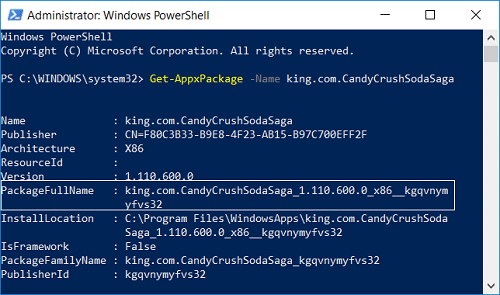
4.เมื่อคำสั่งดังกล่าวเสร็จสิ้นการประมวลผล รายละเอียดทั้งหมดของ Candy Crush จะปรากฏขึ้น
5. เพียงคัดลอกข้อความที่อยู่ถัดจาก PackageFullName ซึ่งจะเป็นดังนี้:
คิง.คอม CandyCrushSodaSaga_1.110.600.0_x86__kgqvnymyfvs32
6. พิมพ์คำสั่งต่อไปนี้ลงใน PowerShell แล้วกด Enter:
Remove-AppxPackage คิง.คอม CandyCrushSodaSaga_1.110.600.0_x86__kgqvnymyfvs32
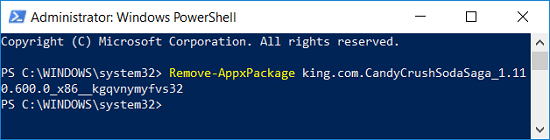
บันทึก: ลบ "PackageFullName" ด้วยข้อความของคุณ อย่าใช้คำสั่งนี้ตามที่เป็นอยู่
7.หลังจากที่คุณกด Enter คำสั่งจะถูกดำเนินการและ Candy Crush Saga จะถอนการติดตั้งออกจากระบบของคุณโดยสมบูรณ์
ที่แนะนำ:
- แก้ไขไฟล์ต้นฉบับ DISM ไม่พบข้อผิดพลาด
- วิธีแก้ไขข้อผิดพลาด DISM 0x800f081f ใน Windows 10
- แก้ไขหน้าต่างโฮสต์งานป้องกันการปิดเครื่องใน Windows 10
- วิธีการแมปไดรฟ์เครือข่ายใน Windows 10
นั่นคือคุณได้เรียนรู้วิธีสำเร็จแล้ว เอา Candy Crush Soda Saga ออกจาก Windows 10 แต่ถ้าคุณยังมีคำถามใดๆ เกี่ยวกับโพสต์นี้ โปรดอย่าลังเลที่จะถามพวกเขาในส่วนความคิดเห็น
- จัวนิตา แอล มอฟเฟตต์ตอบกลับ



